Comment créer et gérer des listes Twitter
Les listes Twitter sont des groupes organisés de Twitter des comptes qui peuvent être regroupés par sujet, par personne ou comme vous le souhaitez. Créez vos propres listes Twitter ou abonnez-vous aux listes Twitter créées par d'autres. Peu importe le nombre de personnes que vous suivez, les listes Twitter vous aident à rester concentré et organisé.
Voici un aperçu de la façon de créer et de modifier des listes Twitter ainsi que de vous abonner aux listes Twitter d'autres personnes.
Les instructions de cet article s'appliquent aux applications de bureau Twitter, iPhone et Android.
À propos des listes Twitter
La façon dont vous organisez vos listes Twitter dépend de vous. Par exemple, créez une liste de vos amis proches, et lorsque vous sélectionnez ce nom de liste, vous voyez une chronologie des messages de tous les membres de cette liste. Si vous êtes un concepteur de sites Web, par exemple, créez des listes distinctes pour les startups en ligne, le codage HTML5 et l'interactivité.
Les listes peuvent être publiques ou privées. Faites une liste publique pour aider les autres utilisateurs de Twitter à trouver des sujets intéressants à suivre. Les listes privées, en revanche, sont un moyen pour les utilisateurs de lire les tweets de manière organisée. Lorsque vous créez une liste privée, vous êtes le seul à pouvoir la voir.
Les listes privées diffèrent des tweets protégés, qui sont des tweets visibles uniquement par vos abonnés Twitter.
Comment créer une nouvelle liste Twitter
Il est facile de créer une nouvelle liste Twitter à partir de Twitter sur le bureau ou l'application Twitter.
Vous pouvez créer un maximum de 1 000 listes par compte Twitter. Chaque liste peut contenir jusqu'à 5 000 comptes.
Créer une liste Twitter à partir de Twitter sur le bureau
Ouvrez Twitter et connectez-vous à votre compte.
-
Sélectionner Listes à partir de la barre de menus.
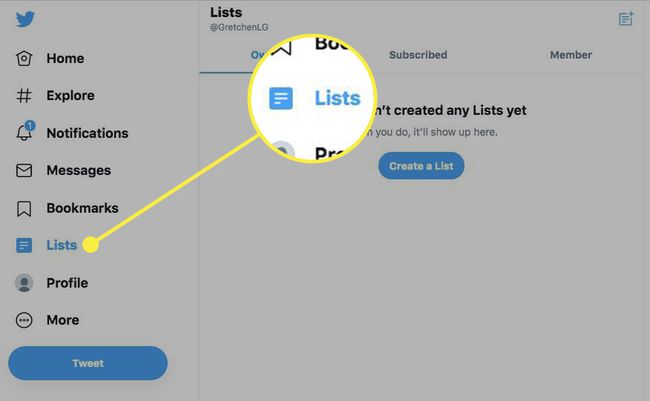
-
Si vous n'avez créé aucune liste, sélectionnez Créer une liste.
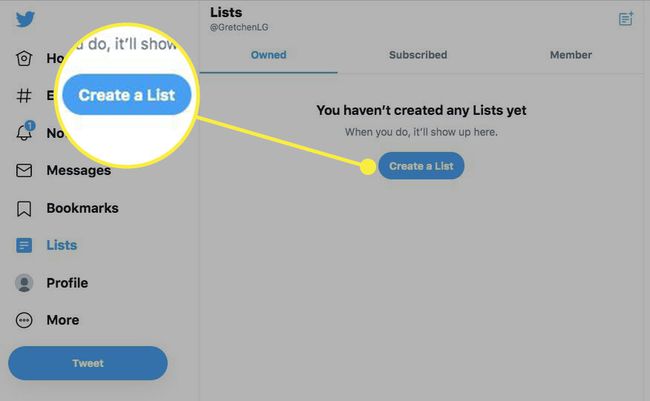
-
Si vous avez une liste ou des listes, sélectionnez le Créer une nouvelle liste icône, qui ressemble à un morceau de papier avec un signe plus.
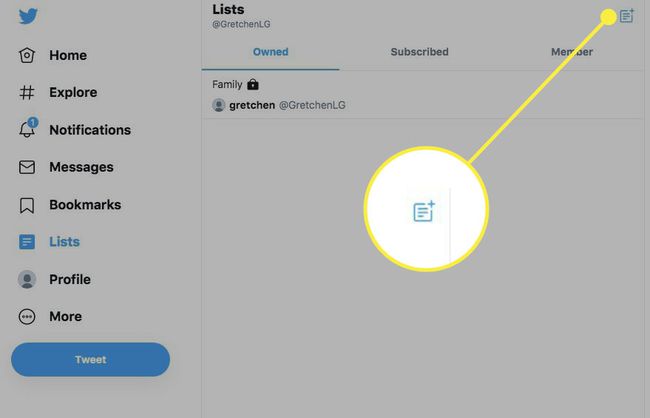
-
Dans le Créer une nouvelle liste boîte de dialogue, saisissez un nom pour la liste et ajoutez une brève description.
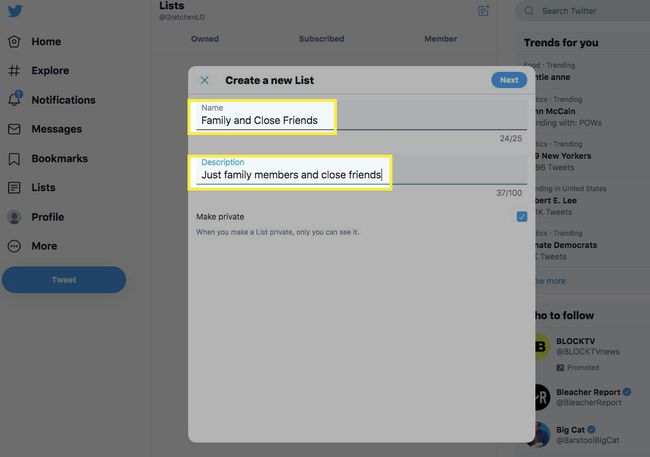
-
Si vous souhaitez rendre la liste privée, sélectionnez le Rendre privé case à cocher.

-
Sélectionner Prochain.
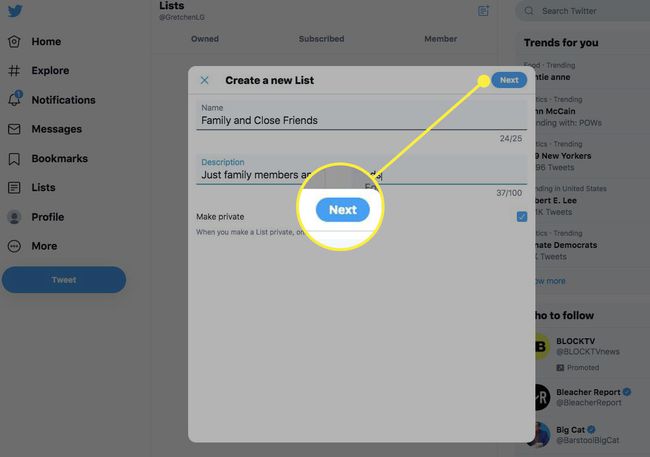
-
Recherchez les personnes que vous souhaitez ajouter à la liste, puis sélectionnez leur nom. Lorsque vous avez ajouté toutes les personnes que vous voulez à la liste, sélectionnez Terminé.
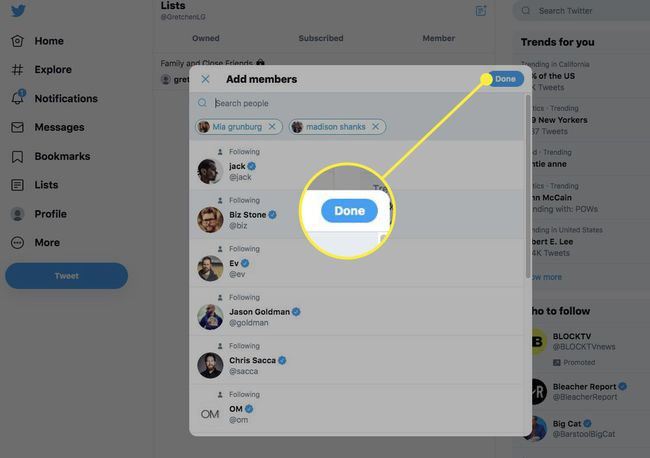
Votre nouvelle liste est créée. Accédez-y depuis le Listes option de la barre de menus.
Créer une liste Twitter à partir de l'application iPhone
Ouvrez l'application Twitter sur votre iPhone, puis appuyez sur votre Profil icône.
Robinet Listes.
Robinet Créer une nouvelle liste ou appuyez sur le Créer une liste icône. Saisissez un nom et une description pour la liste, puis activez le Privé interrupteur à bascule si vous voulez une liste privée.
-
Sélectionner Créer.
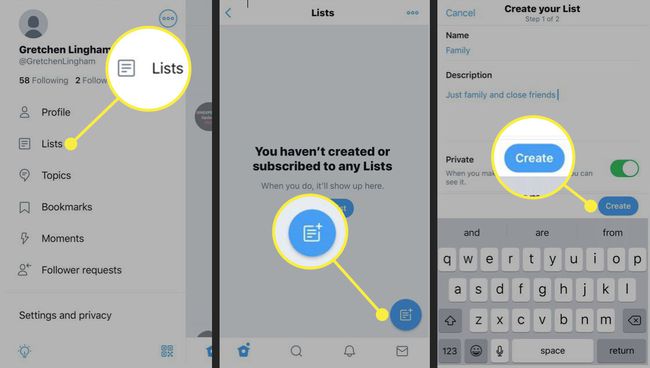
Recherchez sur Twitter les comptes que vous souhaitez ajouter à cette liste, puis appuyez sur Ajouter.
Sélectionner Terminé lorsque vous avez terminé d'ajouter des membres. Votre liste est créée et est disponible à partir du Listes menu.
Créer une liste Twitter à partir de l'application Android
Dans le menu du haut, appuyez sur le le menu de navigation icône ou votre profil icône.
-
Robinet Listes puis appuyez sur le Nouvelle liste icône.
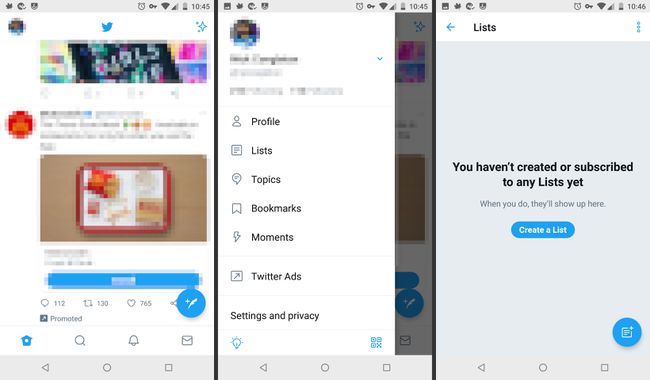
Tapez un nom pour votre liste et ajoutez une courte description.
Sélectionnez le Garder privé case à cocher si vous voulez une liste privée.
-
Robinet sauvegarder.
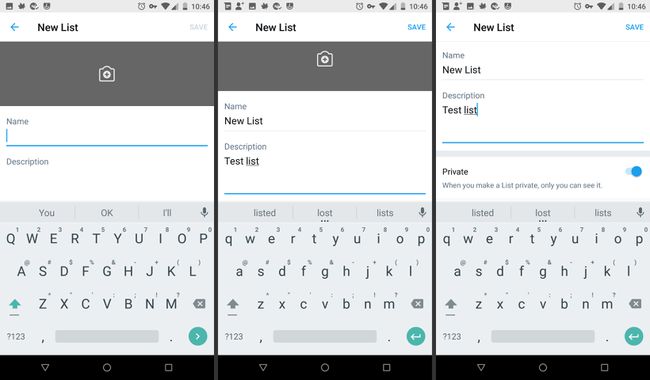
Ajouter ou supprimer des comptes sur votre liste
Il est facile d'ajouter des personnes à n'importe quelle liste. Vous pouvez également ajouter des comptes que vous ne suivez pas à une liste.
Depuis un ordinateur
Accédez au profil d'un compte que vous souhaitez ajouter à une liste, puis sélectionnez le trois points (les Suite menu).
-
Sélectionner Ajouter/supprimer des listes.
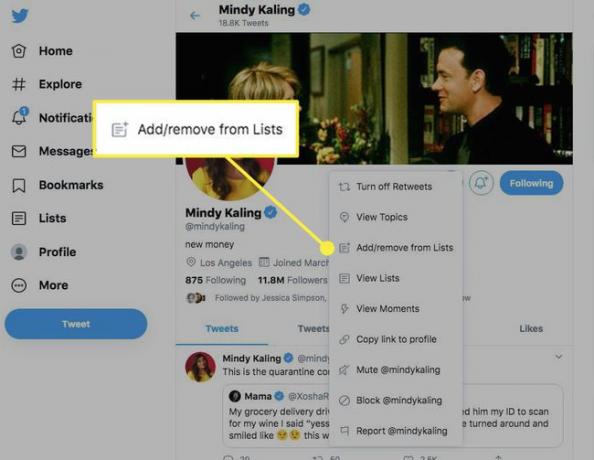
-
Dans la fenêtre qui affiche vos listes, cochez la case en regard des listes auxquelles vous souhaitez ajouter le compte, ou décochez les listes desquelles supprimer le compte, puis sélectionnez sauvegarder. (Cet exemple montre comment ajouter un compte.)

-
Naviguez vers le Listes onglet, sélectionnez la liste souhaitée, puis sélectionnez Liste des membres. Vous verrez le compte que vous venez d'ajouter à la liste, ou vous pouvez vérifier qu'un compte a été supprimé.
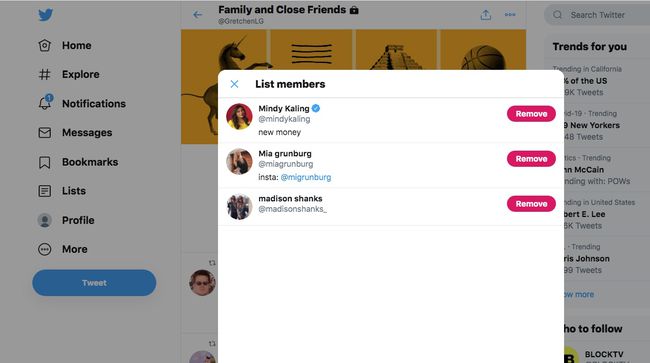
Depuis l'application iPhone
Appuyez sur votre profil icône.
Robinet Listes puis appuyez sur la liste que vous souhaitez modifier.
Robinet Membres puis appuyez sur le trois points (les Suite menu).
Appuyez sur les comptes que vous souhaitez ajouter ou décochez la case des comptes que vous souhaitez supprimer de la liste.
Depuis l'application Android
Appuyez sur le trois points (les Suite menu) sur le profil du compte que vous souhaitez ajouter.
Sélectionner Ajouter à la liste.
-
Une fenêtre contextuelle apparaît qui affiche vos listes créées. Appuyez sur la case à cocher en regard des listes auxquelles vous souhaitez ajouter le compte ou décochez la case de la liste dont vous souhaitez supprimer le compte.
Pour vous abonner à la liste publique de quelqu'un d'autre, visitez son profil Twitter et sélectionnez Listes. Vous verrez toutes leurs listes publiques. Sélectionnez celui auquel vous souhaitez vous abonner, puis sélectionnez S'abonner.
Lisez les tweets de vos listes
Pour voir les tweets des utilisateurs de votre liste, sélectionnez le Listes menu de votre profil, puis sélectionnez le nom de la liste que vous souhaitez lire. Vous verrez tous les tweets de tout le monde inclus dans une chronologie de flux de contenu.
Êtes-vous sur la liste Twitter de quelqu'un d'autre? Pour le savoir, sélectionnez votre Listes languette. Vous verrez si vous êtes membre de la liste de quelqu'un d'autre. Pour vous retirer d'une liste, bloquer le créateur de la liste.
